Para poder archivar correos en Outlook, tenemos que revisar que realizar lo siguiente:
Configurar su cuenta por IMAP:
Panel de control> En la barra de búsqueda superior ubicada a la derecha introducimos mail o correo > Entramos 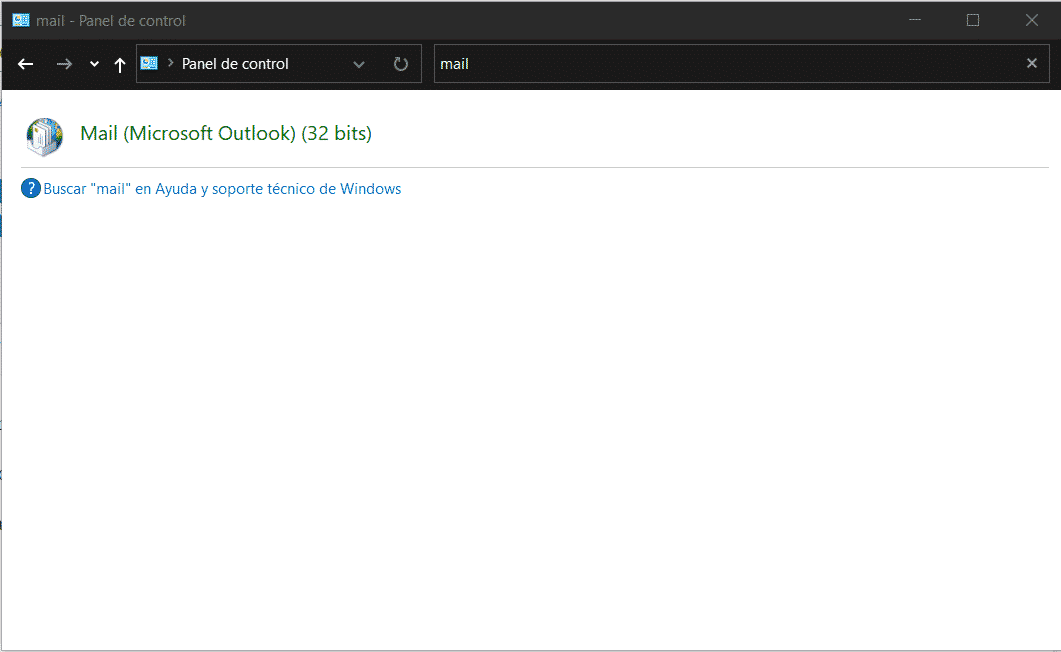
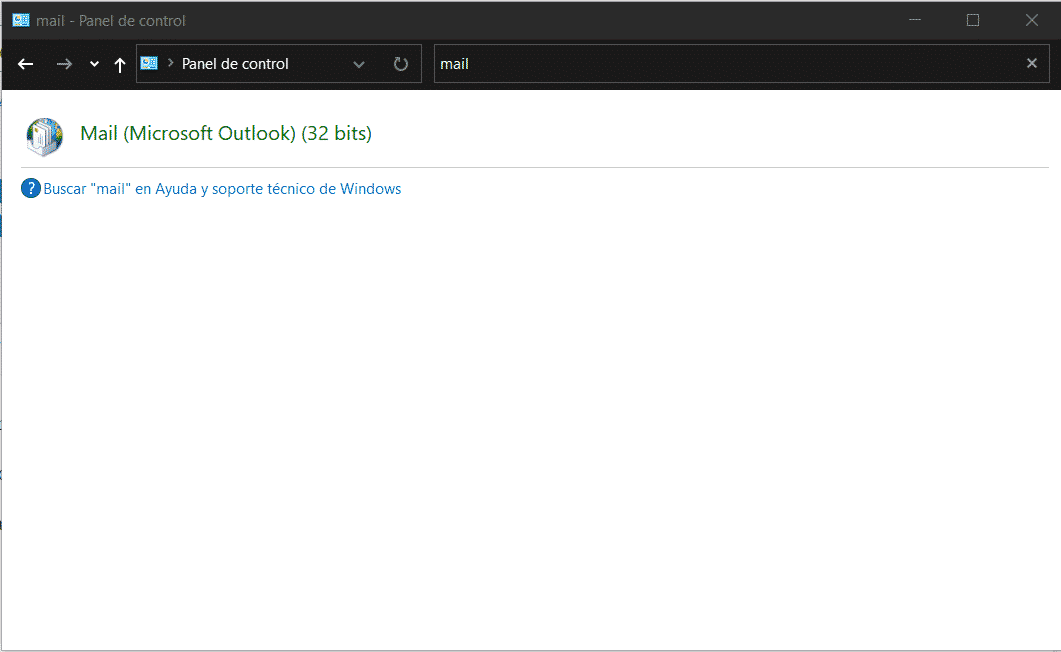
Damos a “Cuentas de correo electrónico…”
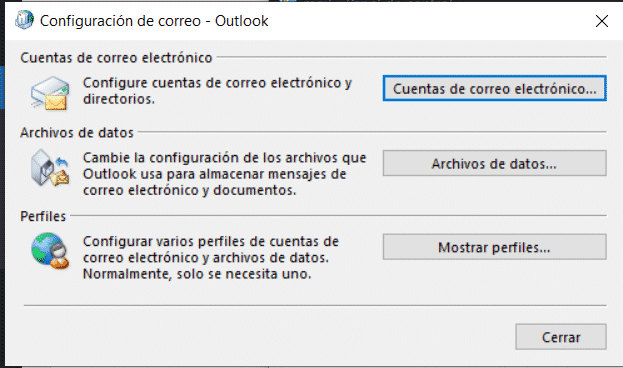
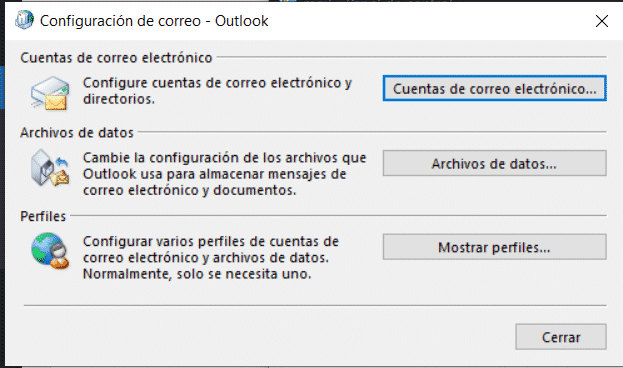
Clicamos a “Nuevo…”
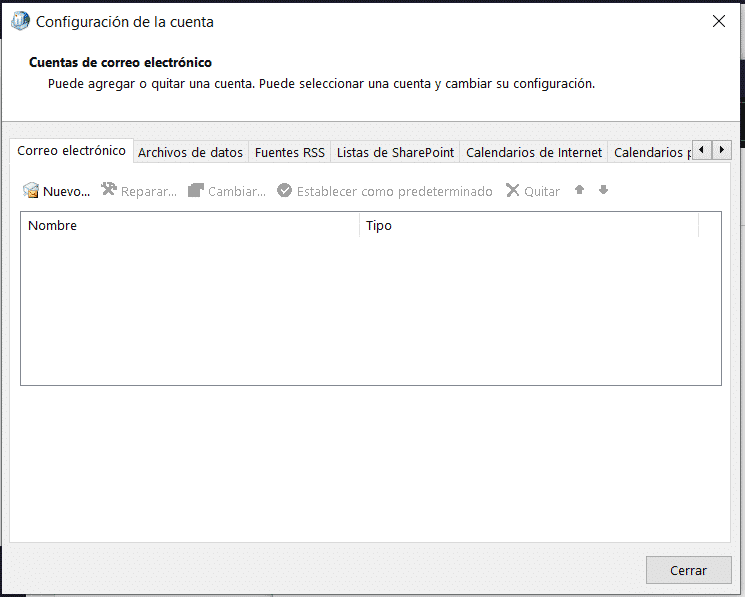
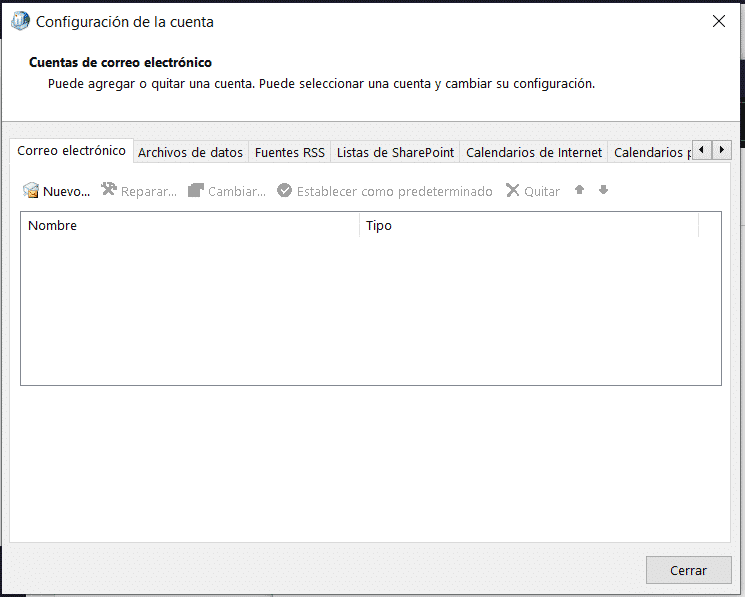
Seleccionamos “Configuración manual o tipos de servidor adicionales”
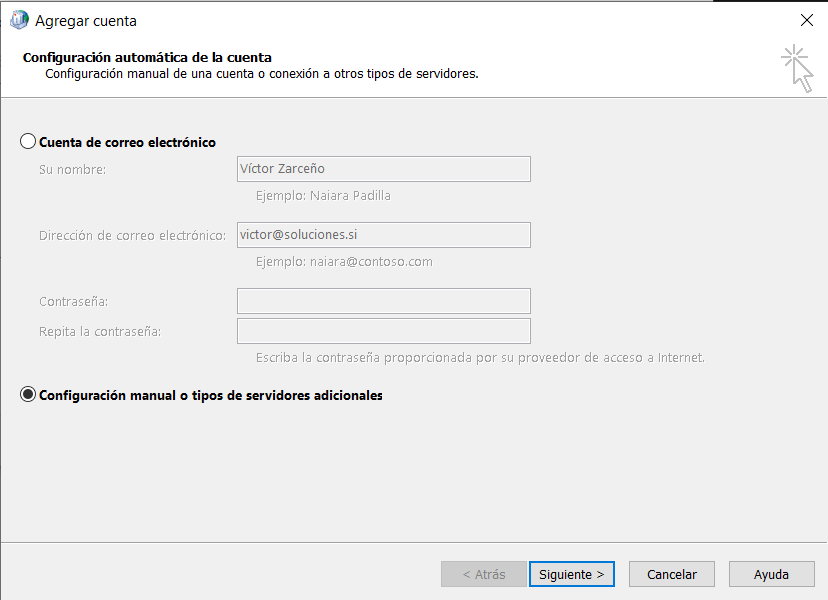
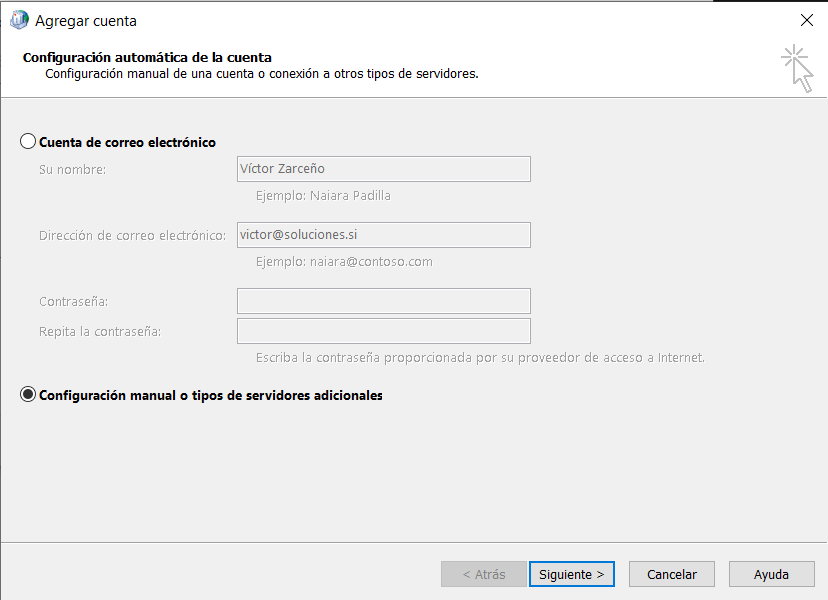
Seleccionamos “POP o IMAP”
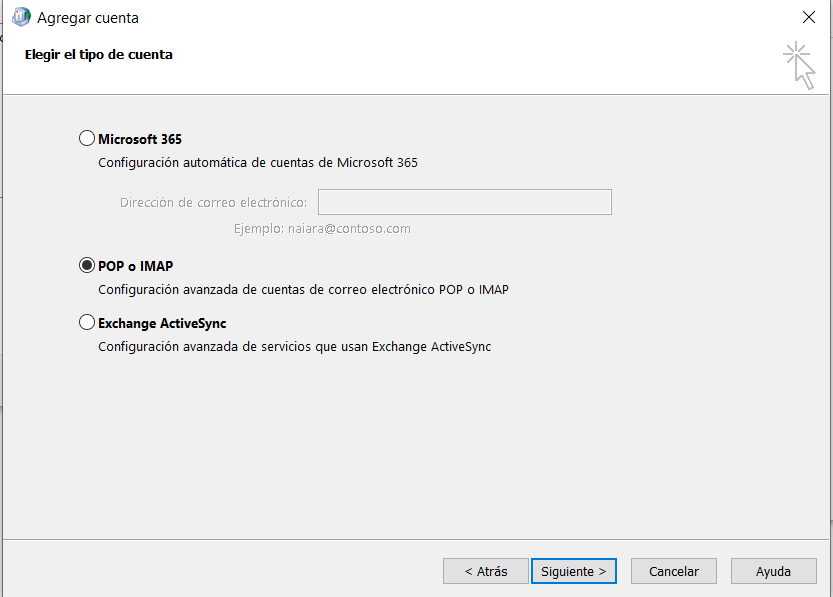
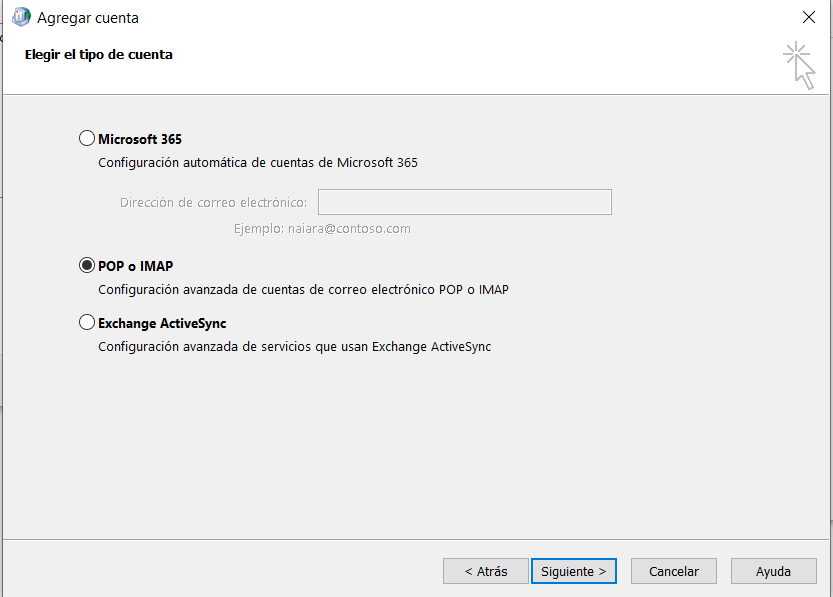
Ingresamos los siguientes parámetros, importante que esté seleccionada el tipo de cuenta “IMAP”
Sustituimos “Su nombre”, “Dirección de correo electrónico” y “Nombre de usuario” por su dirección de correo
Introduzca su contraseña
Tanto Servidor de correo entrante y saliente es: mail.ghmconsultores.es
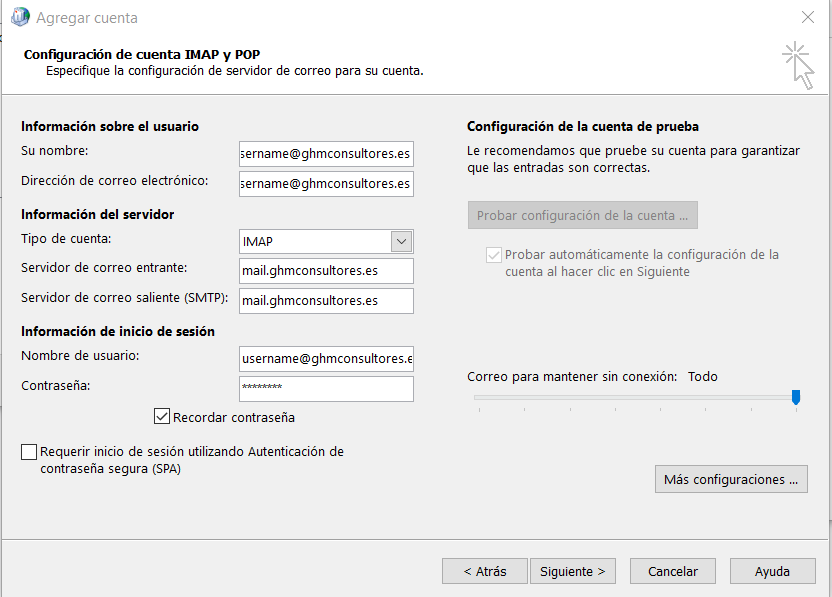
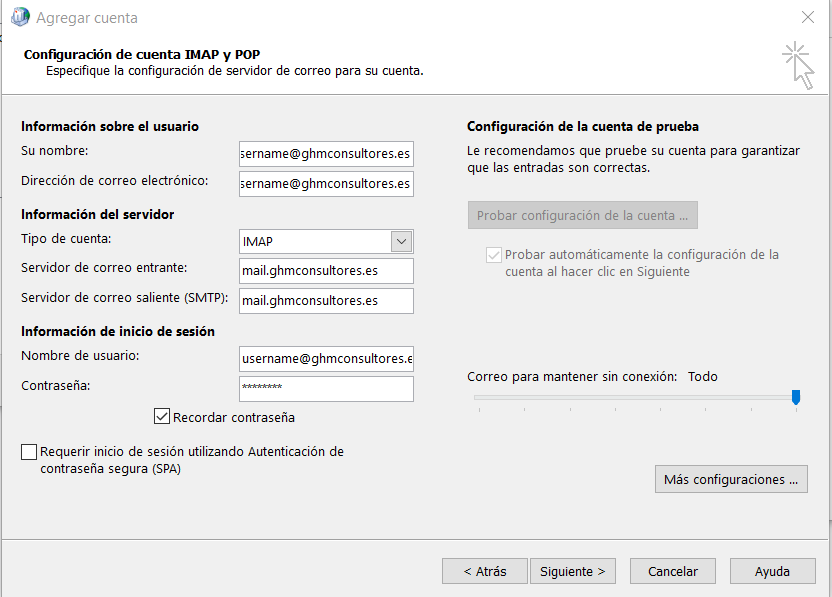
Damos a “Más configuraciones” y en “Servidor de salida” marcamos la casilla 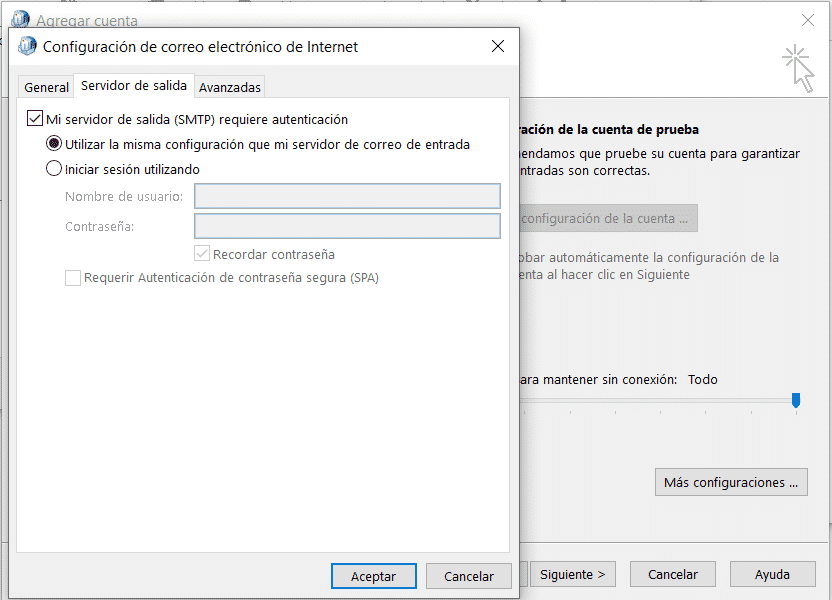
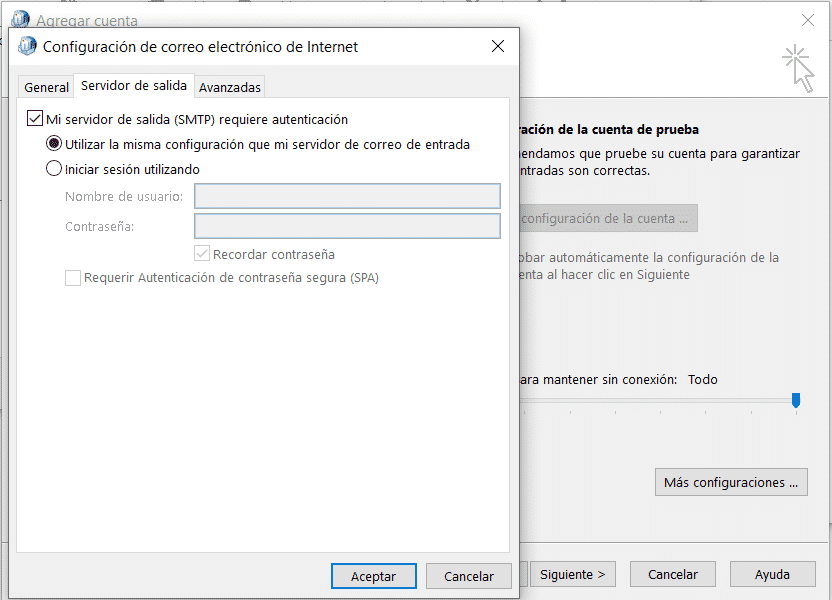
Aceptamos y damos a siguiente
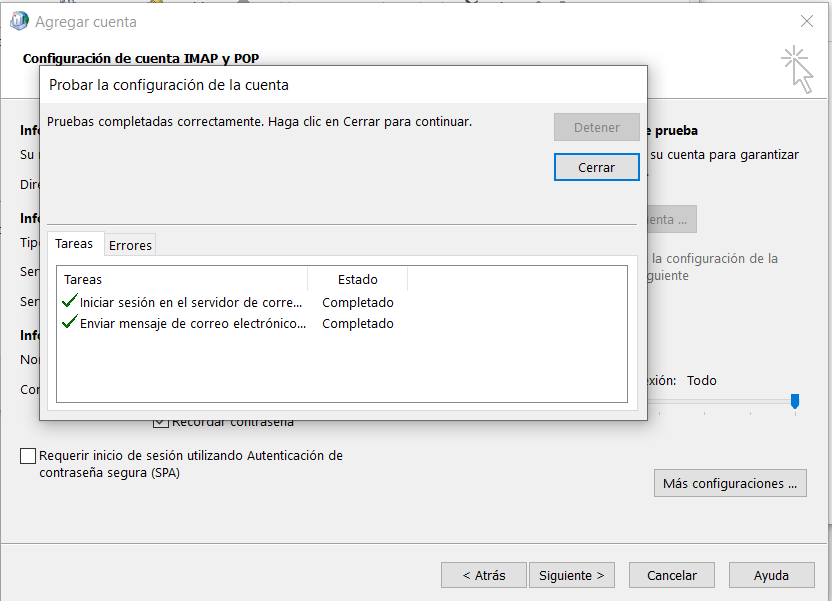
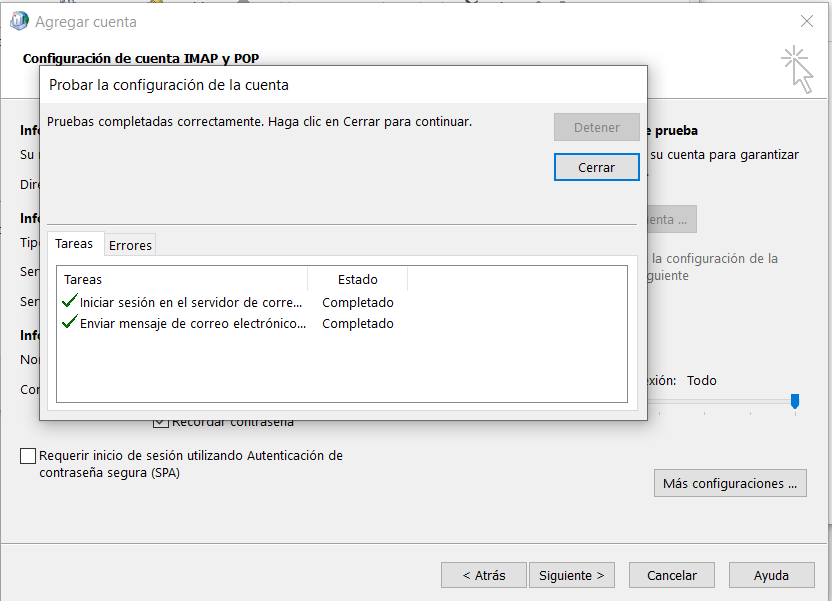
Una vez terminado damos a “Archivos de datos” y “Agregar…”
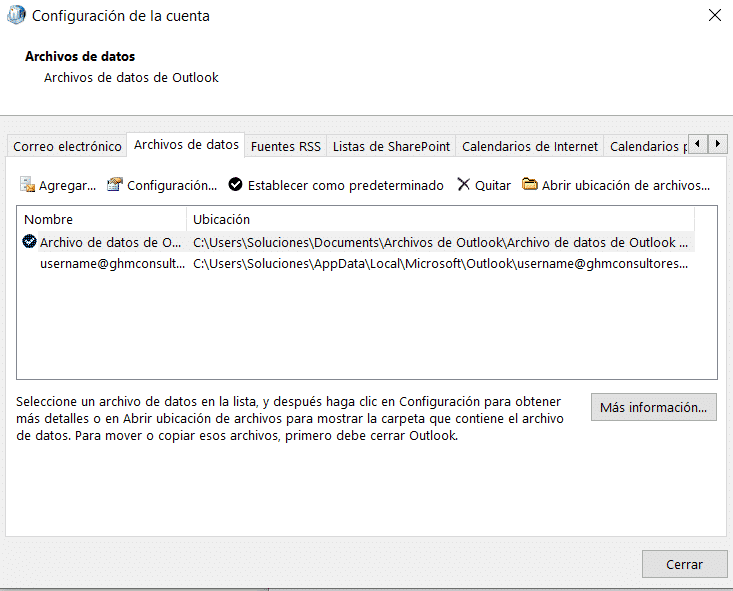
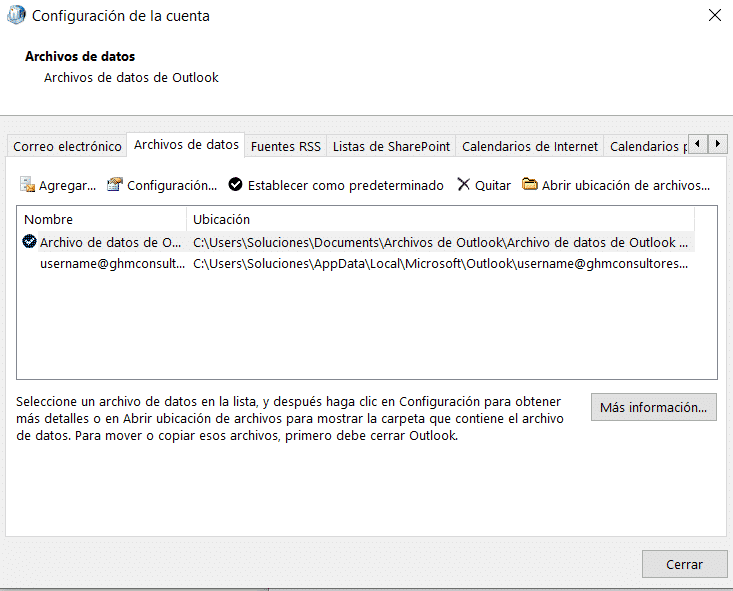
Seleccionamos .pst
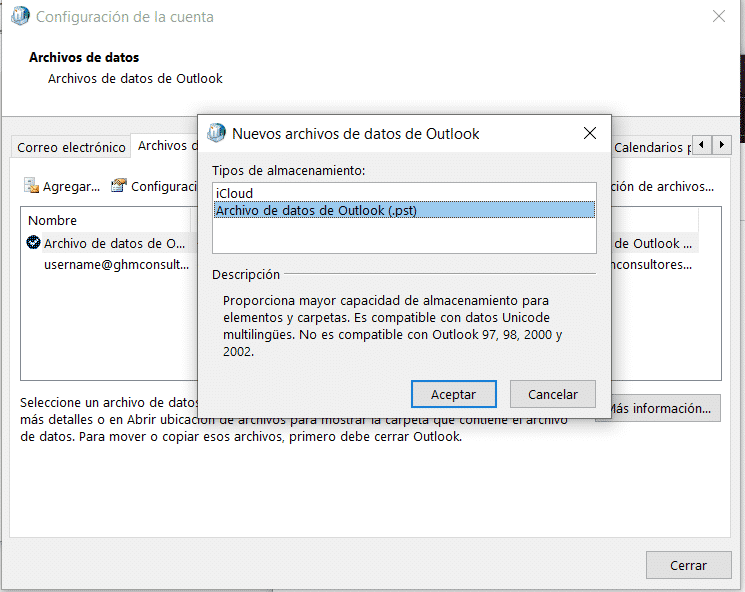
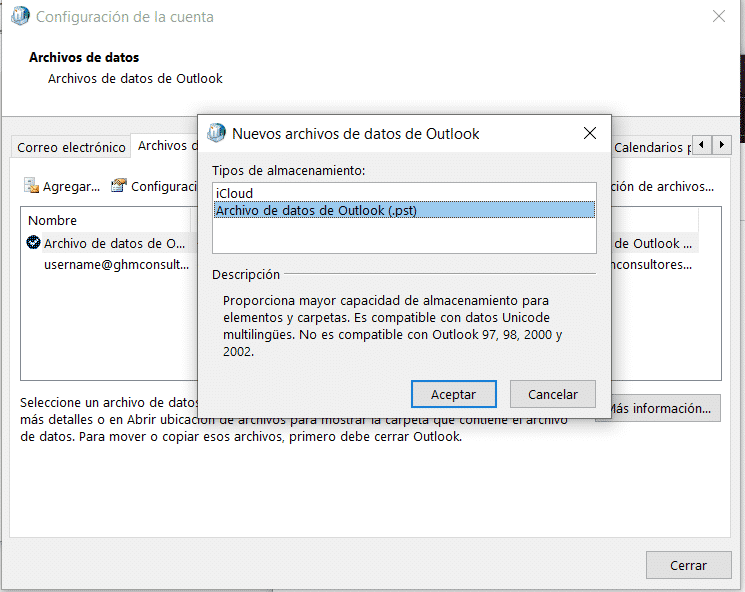
Y escribimos Archivados y aceptar, Aqui es donde se almacenaran nuestros correos archivados.
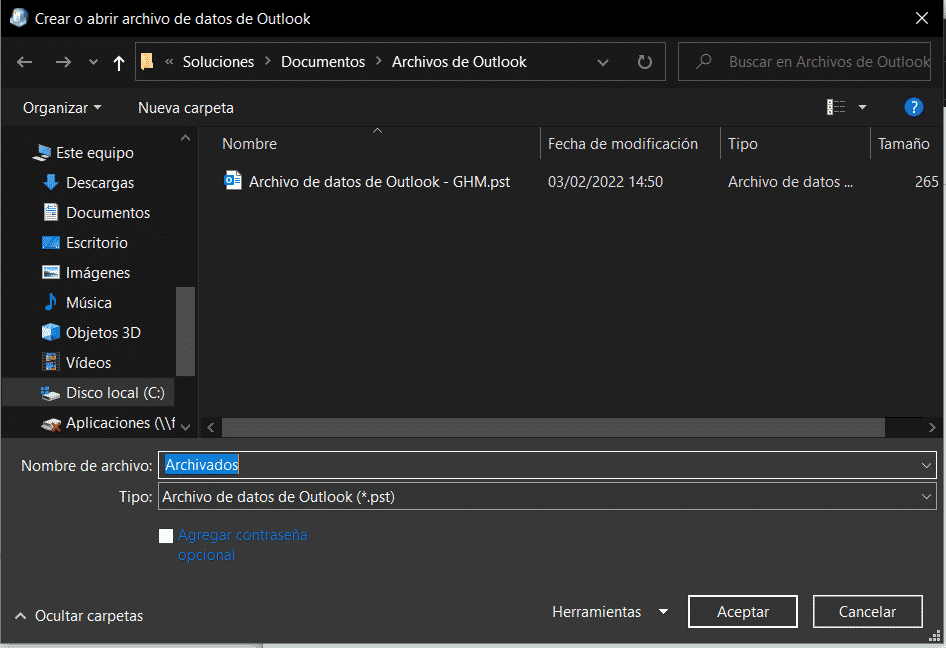
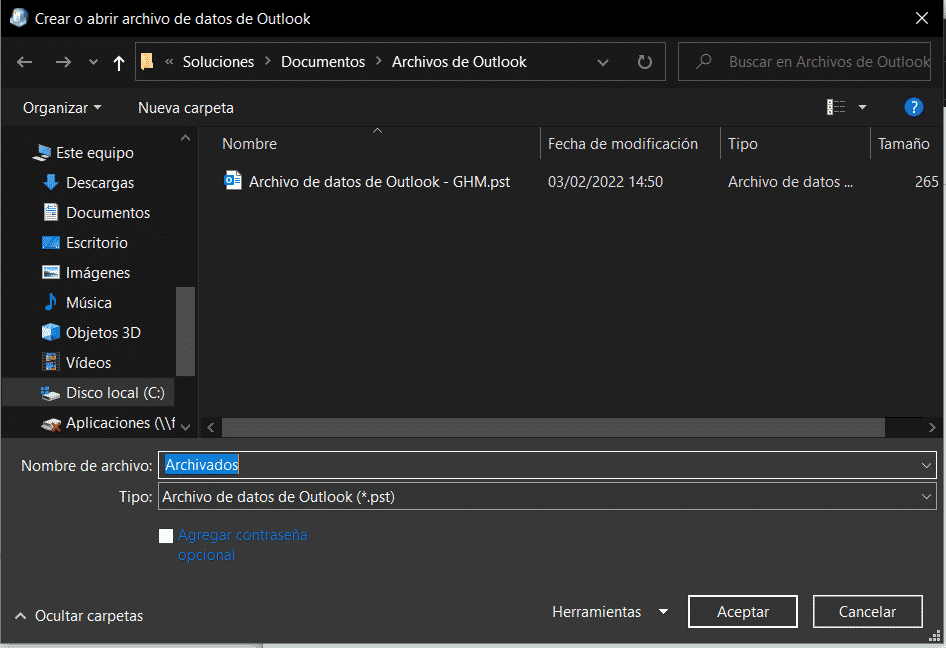
Una vez hecho esto, veremos algo similar a la siguiente imagen, ahora abriremos Outlook.
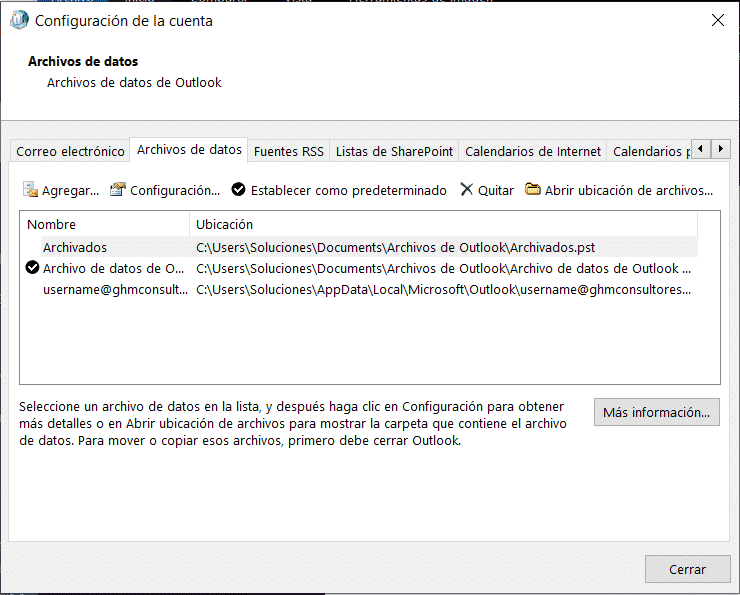
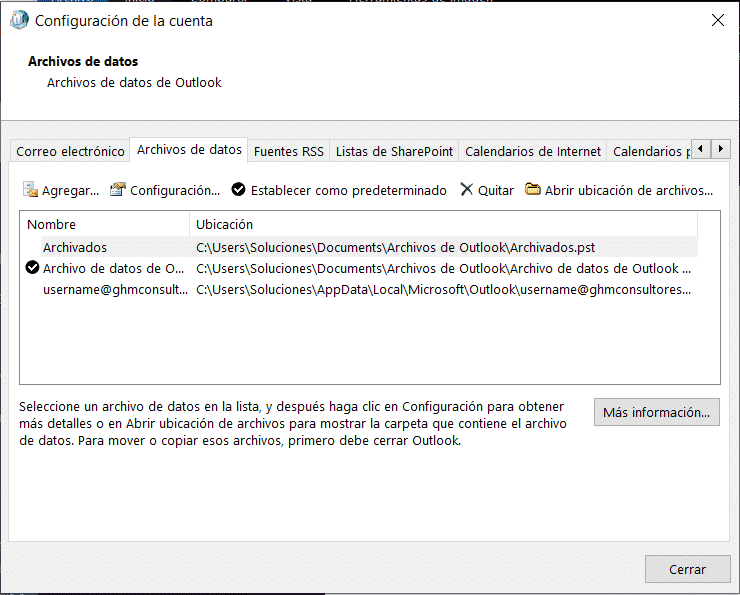
En la carpeta de archivados crearemos las carpetas necesarias para tener organizado el correo archivado. Seleccionamos clic derecho en Archivados, y vamos creando las carpetas necesarias como Enviados, Bandeja de entrada, eliminados, etc.
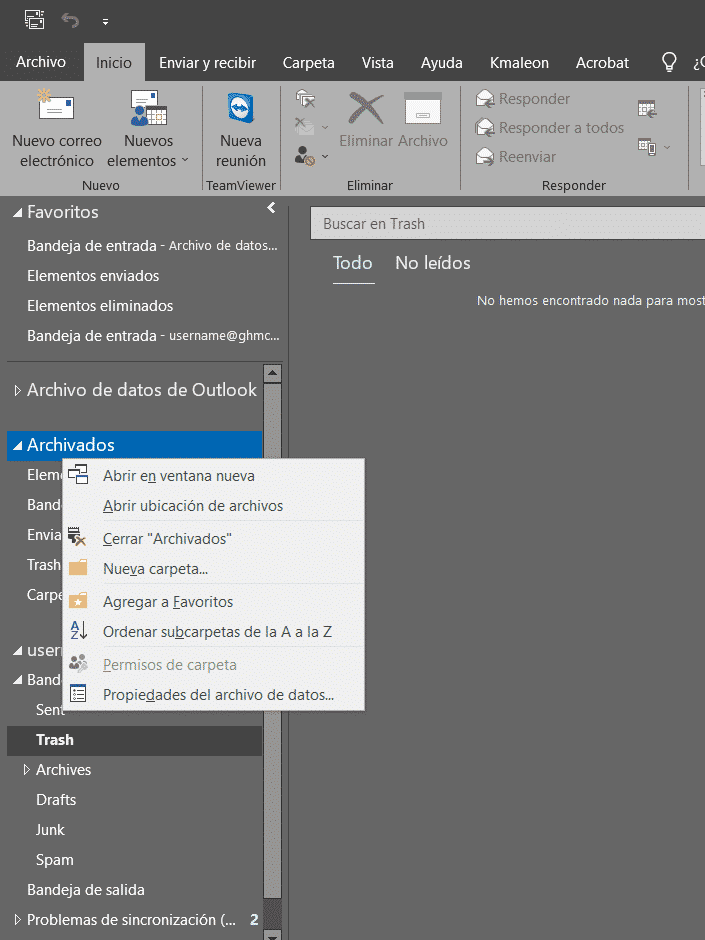
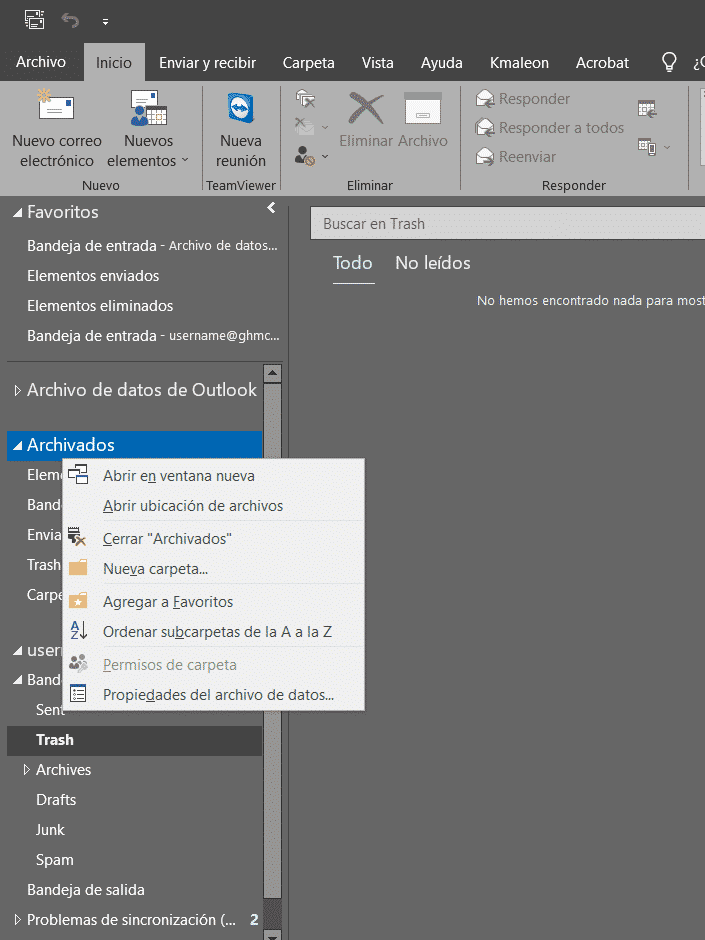
Ahora hay que seleccionar en las carpetas de la izquierda la cuenta que hemos configurado por IMAP y ahi visualizamos el correo de enviado por ejemplo. Hacemos ctrl. + e para seleccionar todos los correos y arrastramos a la carpeta que hemos creado dentro de “Archivados”>”Nuestra carpeta”
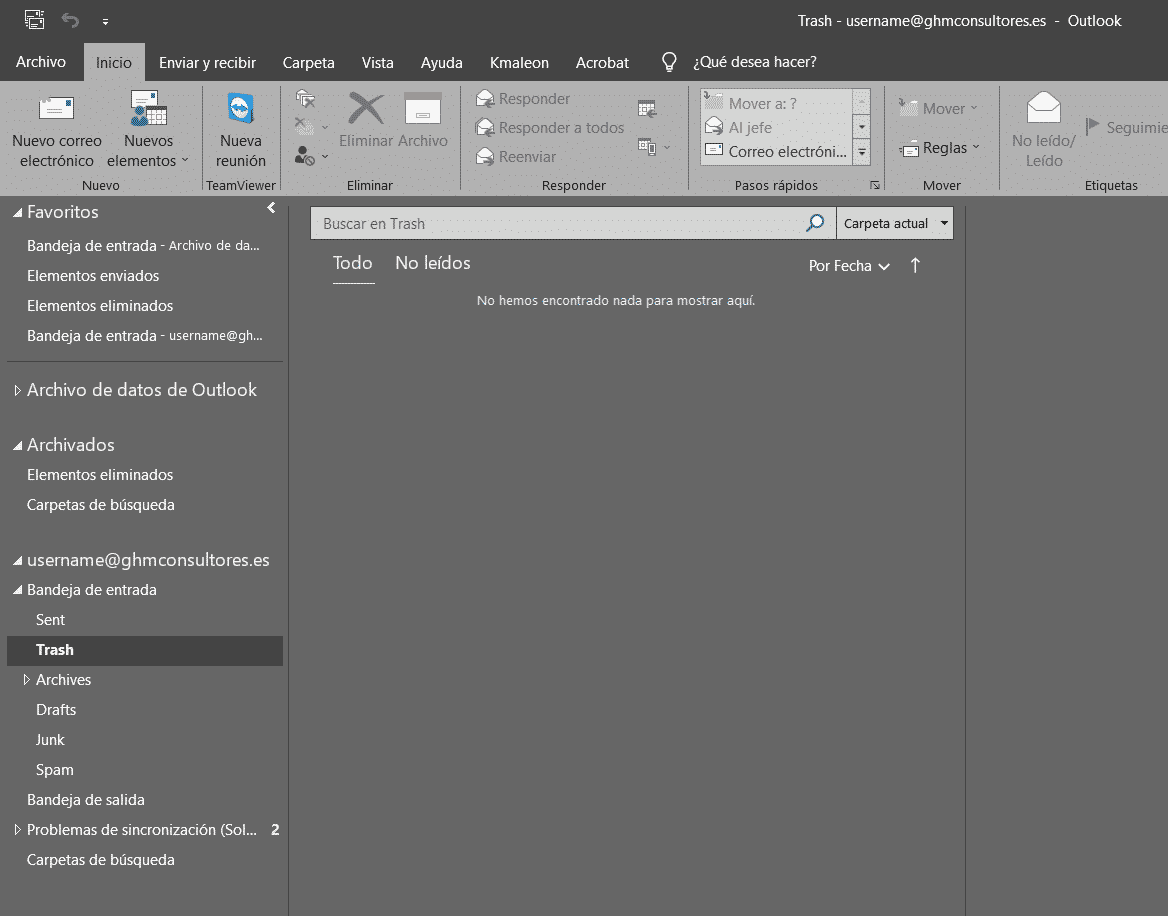
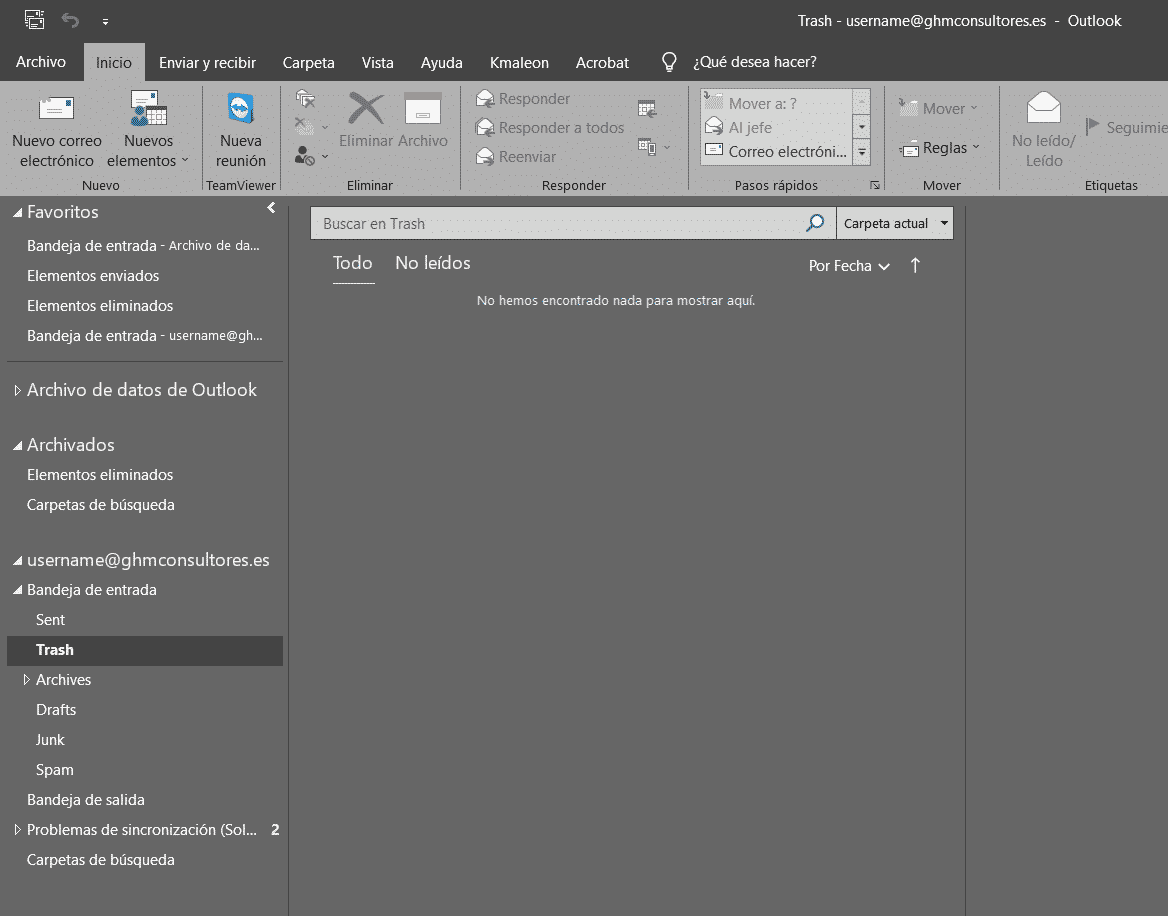
Una vez hecho esto, iremos a Archivados y veremos que en la carpeta que hemos creado está todo el correo anterior.
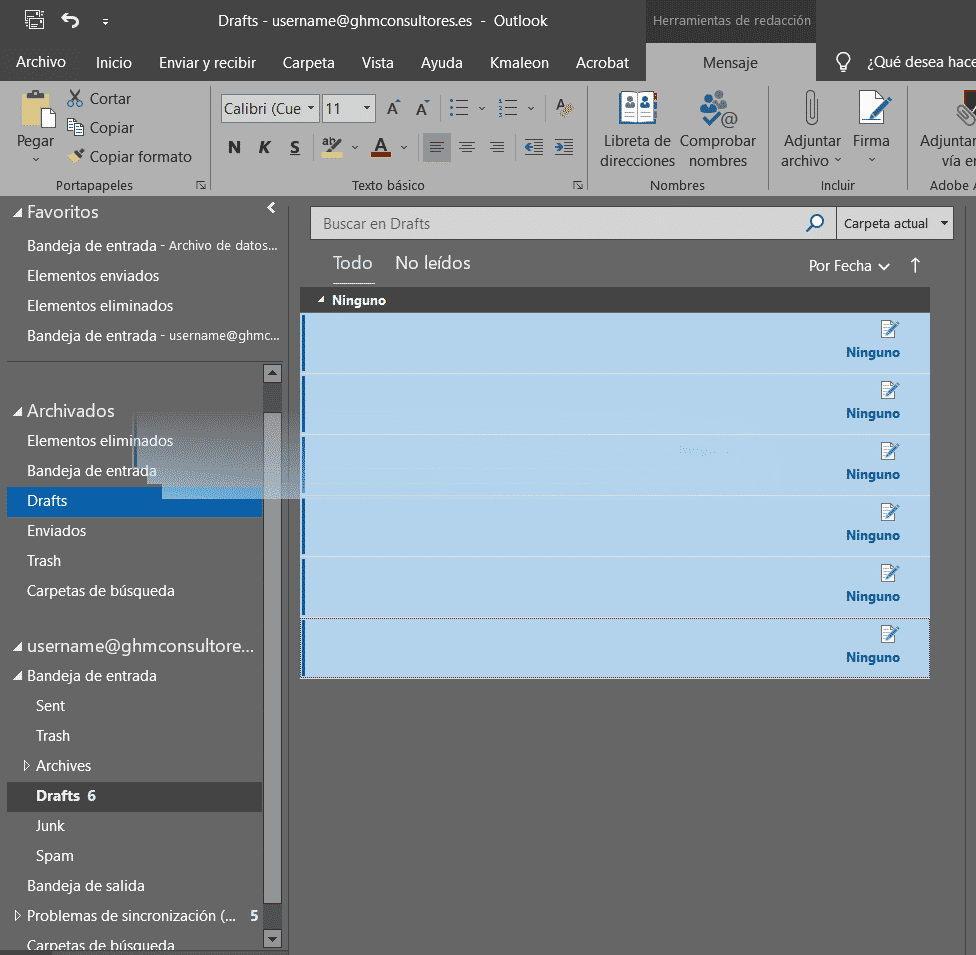
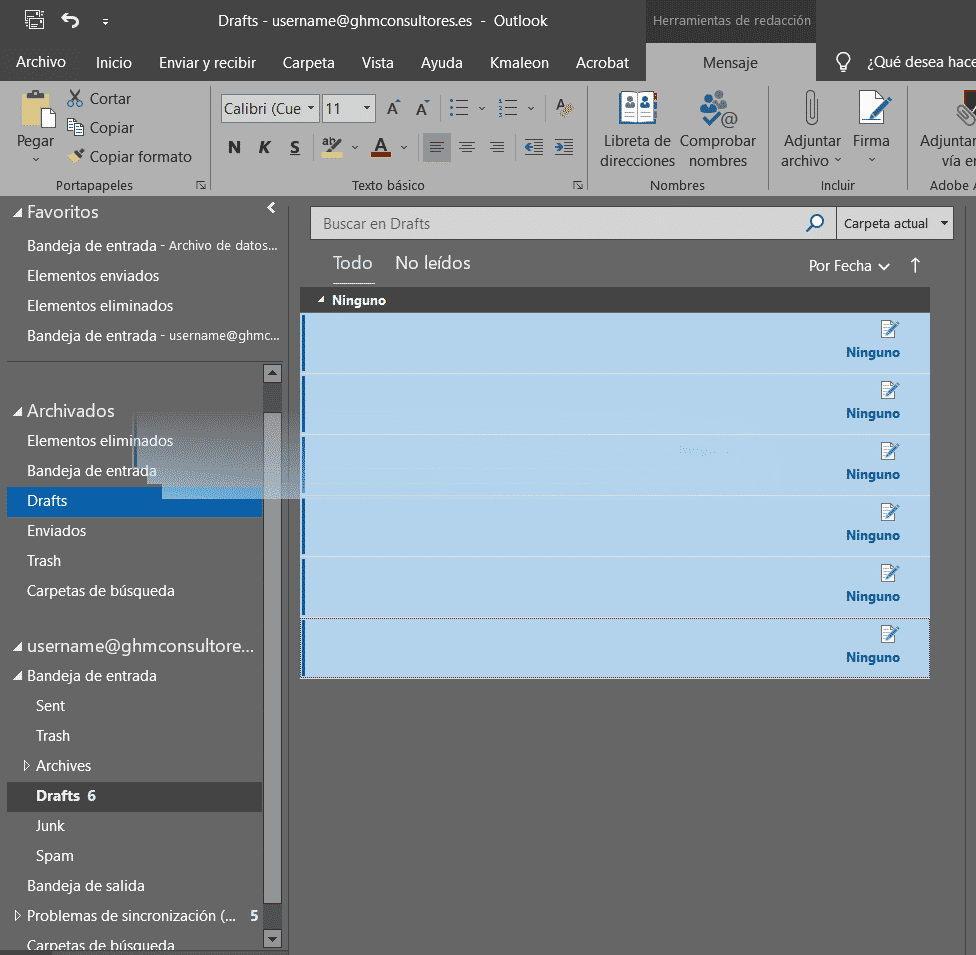
Una vez archivados podemos quitar la cuenta
